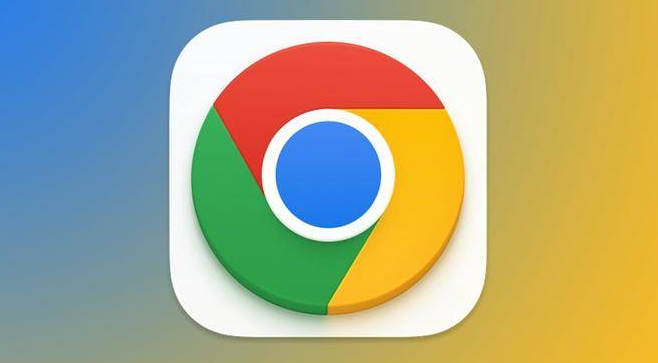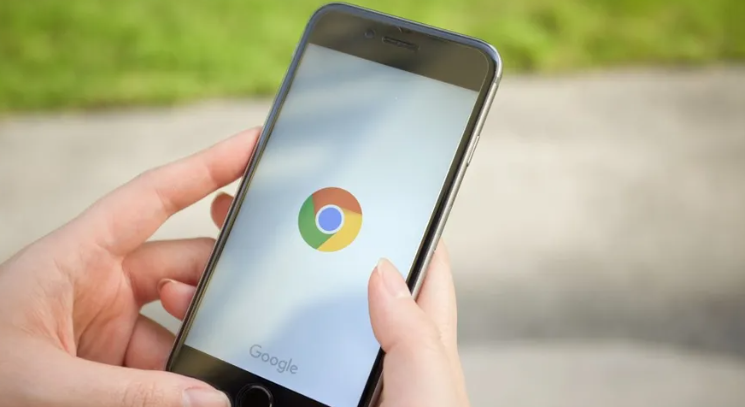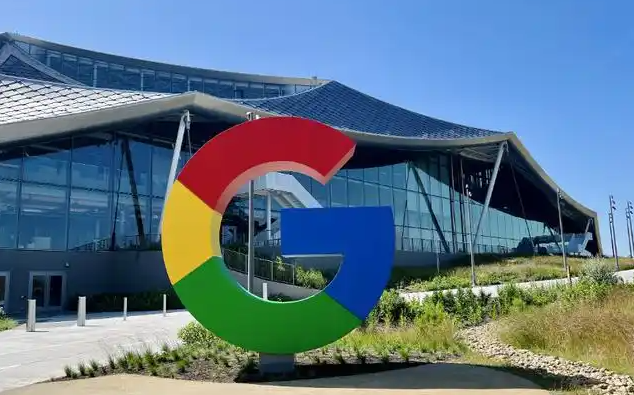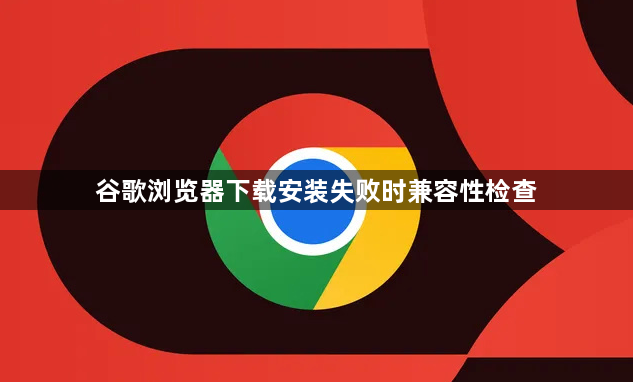
一、检查操作系统版本与类型
- Windows系统:谷歌浏览器支持多种Windows版本,但需确保系统为较新的更新版本。例如,某些老旧的Windows版本可能因缺少必要的系统组件或与新浏览器版本的不兼容而导致安装失败。可点击“开始”菜单,选择“设置”,再进入“系统”选项查看系统版本信息。
- Mac系统:同样要确认系统版本是否符合要求,苹果系统不断更新,若系统过于陈旧,可能无法适配最新的谷歌浏览器。通过点击苹果菜单中的“关于本机”可查看Mac系统版本。
- Linux系统:不同的Linux发行版在兼容性上可能存在差异,一般需满足一定的内核版本和相关依赖库要求。可通过在终端输入特定命令来查看系统内核版本等详细信息。
二、查看硬件配置
- 处理器性能:谷歌浏览器运行需要一定的处理器性能支持,若处理器过于老旧或性能过低,可能无法顺利安装或运行浏览器。可通过系统自带的系统信息查看工具或第三方硬件检测软件查看处理器型号和性能参数。
- 内存容量:足够的内存是保证浏览器正常安装和运行的关键,特别是在同时打开多个标签页或运行其他程序时,内存不足可能导致安装失败或浏览器卡顿。在Windows系统中,可在任务管理器中查看内存使用情况;在Mac系统中,通过“活动监视器”查看;Linux系统则可在终端使用相关命令查看内存信息。
三、检查软件及驱动兼容性
- 防病毒软件与防火墙:部分防病毒软件或防火墙可能会阻止谷歌浏览器的安装程序运行,将其误识别为潜在威胁。可尝试暂时关闭防病毒软件或防火墙,然后再次进行浏览器安装,若安装成功,则需在防病毒软件或防火墙中添加谷歌浏览器为信任对象。
- 显卡驱动:显卡驱动过时或不兼容可能导致浏览器在安装或使用过程中出现显示问题或安装失败。可访问显卡制造商的官方网站,下载并安装最新的显卡驱动程序,然后重启计算机后再次尝试安装谷歌浏览器。
四、网络环境与代理设置检查
- 网络连接稳定性:不稳定的网络连接可能导致谷歌浏览器安装文件下载不完整或损坏,从而引发安装失败。可通过浏览其他网页或进行网络速度测试来检查网络连接是否正常,若网络不稳定,可尝试切换网络或等待网络恢复正常后重新下载和安装浏览器。
- 代理服务器设置:如果使用了代理服务器,可能会导致谷歌浏览器下载安装过程中的连接问题。需检查代理服务器设置是否正确,或者尝试暂时关闭代理服务器,直接连接网络进行浏览器的下载安装。
综上所述,通过以上步骤和方法,您可以在电脑上灵活应对谷歌浏览器下载安装失败时的兼容性问题,提升浏览体验。请根据自己的需求和实际情况灵活调整设置,并确保操作的安全性,以获得更好的使用效果。